|
工作或学习上,对于一些自己整理制作的资料等文档,要上传到网络分享给大家的话一般会选用pdf文档格式,毕竟pdf是便捷式文档格式,这种文件不受限于操作系统,下载的pdf文件用电脑上的浏览器就可以打开,而且文档内容格式可以很完整的呈现出来。那么既然是自己的作品要分享出来,当然要注重的就是版权问题了,谁也不希望自己制作的pdf资料被他人加以利用,因而就可以给pdf文件加上自己的水印内容。前不久有小伙伴问到在一个pdf文件的多处指定位置加上图片水印或文字水印要怎么操作?那么接下来就给大家分享一个pdf加水印的方法哈!
此教程方案用到的软件下载地址: http://www.leawo.cn/ND_upload.php?do=info&id=6330
点击上方链接下载本次需要用到的pdf编辑工具,这个工具还是挺强大的,支持pdf文件的批量格式转换,也可以对pdf文档进行编辑处理,操作界面简单好用。而且这个工具是绿色版的,直接运行里面的应用程序即可。打开软件弹出的小窗口直接关闭即可,看到下图所示的界面,点击打开文件按钮导入一个pdf文件:
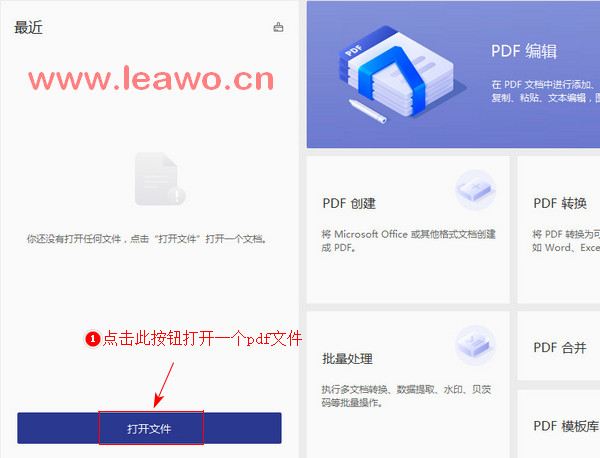
此时就可以看到该pdf文件内容了,滑动界面又下发的滑块可以调整视图大小。如果出现一个添加OCR的小提示,直接关闭忽略即可。点击最上方的“编辑”菜单,然后点击“水印”按钮,我们是要给pdf文件加水印,因而点击“新建水印”:
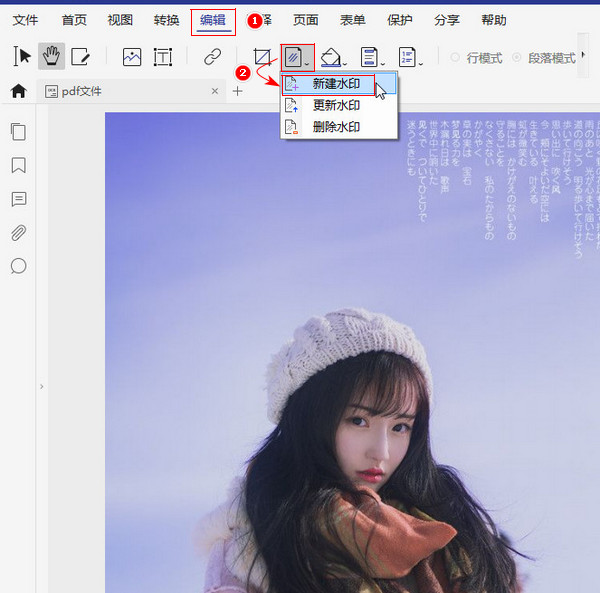
在弹出添加水印的设置窗口,可以设置文字或图片水印,每次设置一个水印,可重复添加。此时点击步骤一处的文件,点击步骤二处按钮导入图片水印;然后设置水印大小、位置、旋转、透明度、页面范围、层级位置等参数;右侧可以查看水印设置情况;如果这个水印设置还要运用到其他的pdf中,可以保存设置:
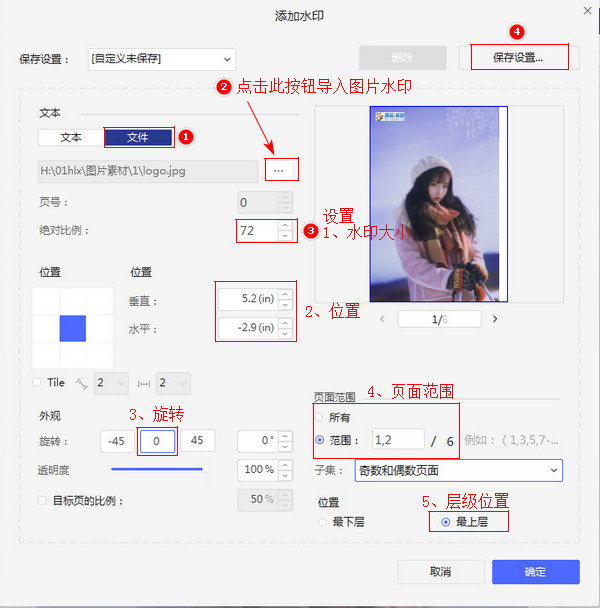
在弹出来的添加自定义水印窗口中,输入要保存的当前水印设置的名称,点击确定按钮;此时在窗口左上方的保存设置处可以看到保存的水印参数设置,以后其他的pdf文件需要添加这个参数的水印的话,可以直接在保存设置出选择该水印即可。点击确定按钮:
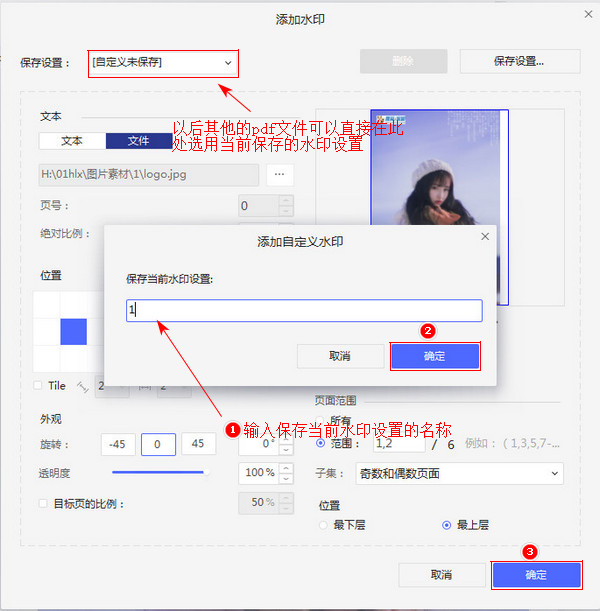
那么此时就可以在画面中看到添加的第一个水印了,前面说了可以添加多个水印,那么这里咱们重新点击软件界面上方的编辑下的水印按钮,再次点击新建水印。这样设置的话可以在添加了一个水印的基础上再次添加其他的水印内容:
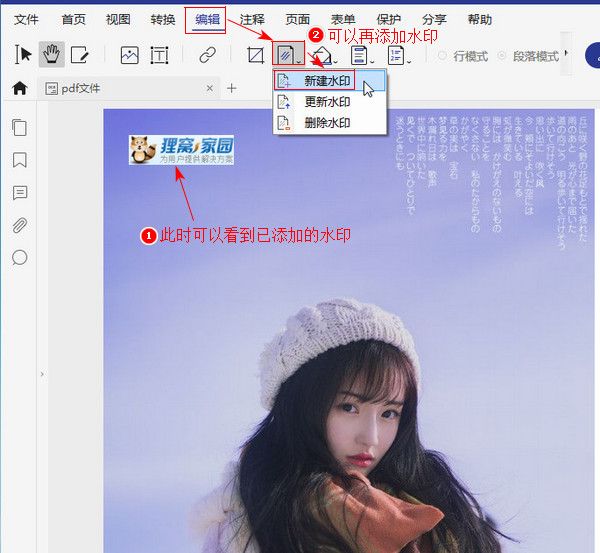
还是这个添加水印窗口,同样的,点击文件按钮,导入另一个图片水印;用同样的方法设置水印的大小、位置、旋转、透明度、页面范围等参数,页面范围的设置就是设置的水印添加到pdf的哪几页。在窗口右侧可以查看添加水印情况,对于这个新的水印参数,也可以保存设置:

前面给大家演示了添加两个图片水印的过程,其实也是可以在添加图片水印的同时设置文字水印的。还是同样的操作,点击新建水印按钮;在弹出的窗口中选择文本,输入文字水印内容,然后设置文字的字体样式大小位置等参数,文字水印的话可以设置旋转45°。同样可以保存设置:

设置好水印之后,就是要保存这个pdf文件了,点击界面左上方的“文件”菜单,在显示的界面中点击“另存为”,可以选择存放在当前文件夹、最近使用的文件夹或者桌面;也可以点击浏览按钮后自己选择存放位置,设置文件名点击保存按钮即可:
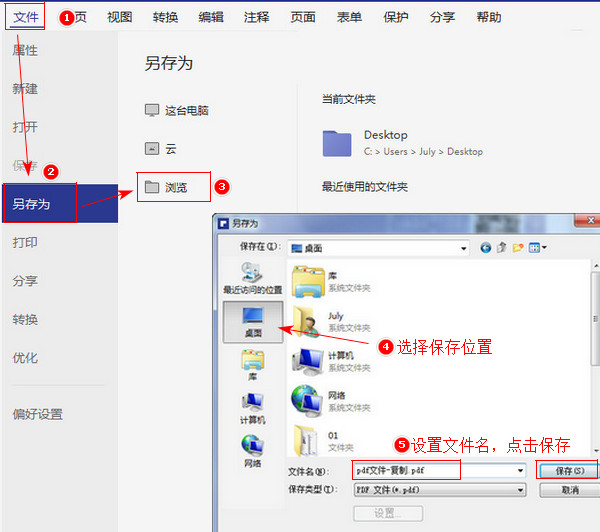
给大家看看小编的制作效果,第一个图片水印设置了只添加在第一第二页,这个水印添加页面范围都是可以自行设置的。最后给大家讲讲添加水印时保存设置的用处:可以打开其他的pdf文件,点击新建水印后直接选择保存的水印参数添加即可,同时保存的水印设置还可以用于pdf文件的批量加水印中。
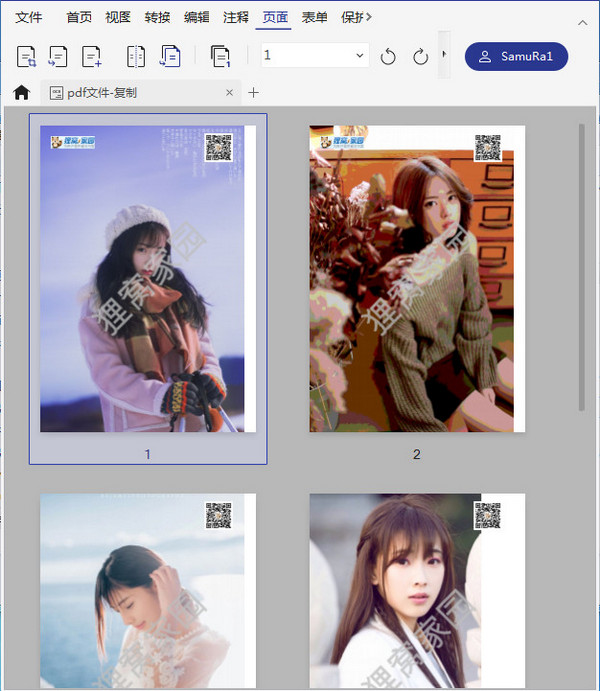
那么本次操作就到这里了,这个pdf编辑转换工具还是很强大的,可以进行pdf批量转office文档、批量加文字或图片水印,也可以对某个pdf文件进行编辑处理,比如说加文字、图片等设置。
希望本次pdf编辑操作能够帮助到大家哈!又到周五咯,要好好安排周末时间,当然空闲时间别忘了来咱们的狸窝家园学习音视频编辑操作哈!
笑话段子:
晚上跟老公在客厅看电视。很晚了老公说睡觉啊?!
我跟老公耍赖,“老公,我要你抱我进去! ” 老公看了看我说:“算了,我还把床给你搬出来吧!!”
相关文章:
视频添加从右上方向左下方移动的图片水印
http://www.leawo.cn/space-5015878-do-thread-id-75384.html hui声hui影视频替换背景 http://www.leawo.cn/space-5015878-do-thread-id-75391.html 将两张图片重叠融合 http://www.leawo.cn/space-5015878-do-thread-id-75392.html 图片换视频背景并给图片加自动素描特效 http://www.leawo.cn/space-5015878-do-thread-id-75393.html
资源推荐:
|

